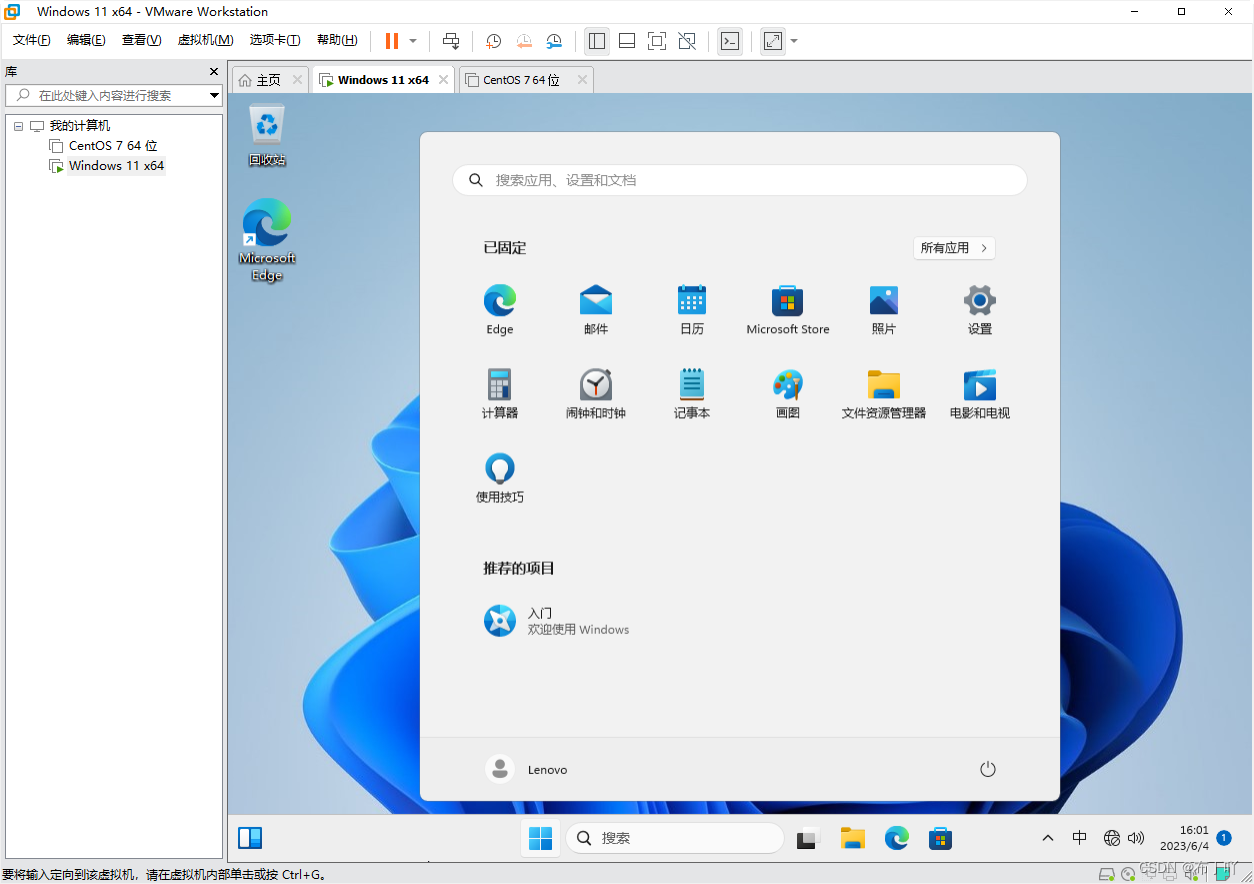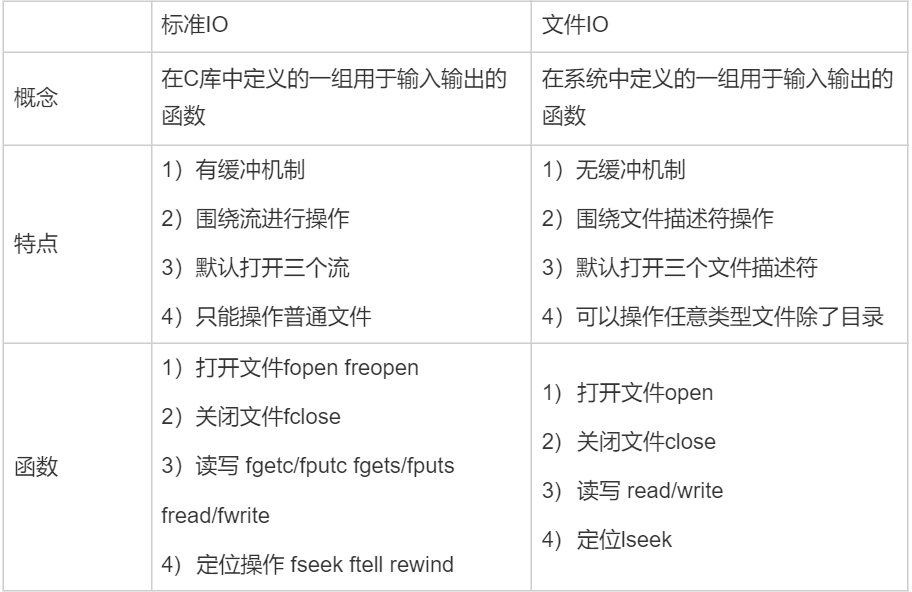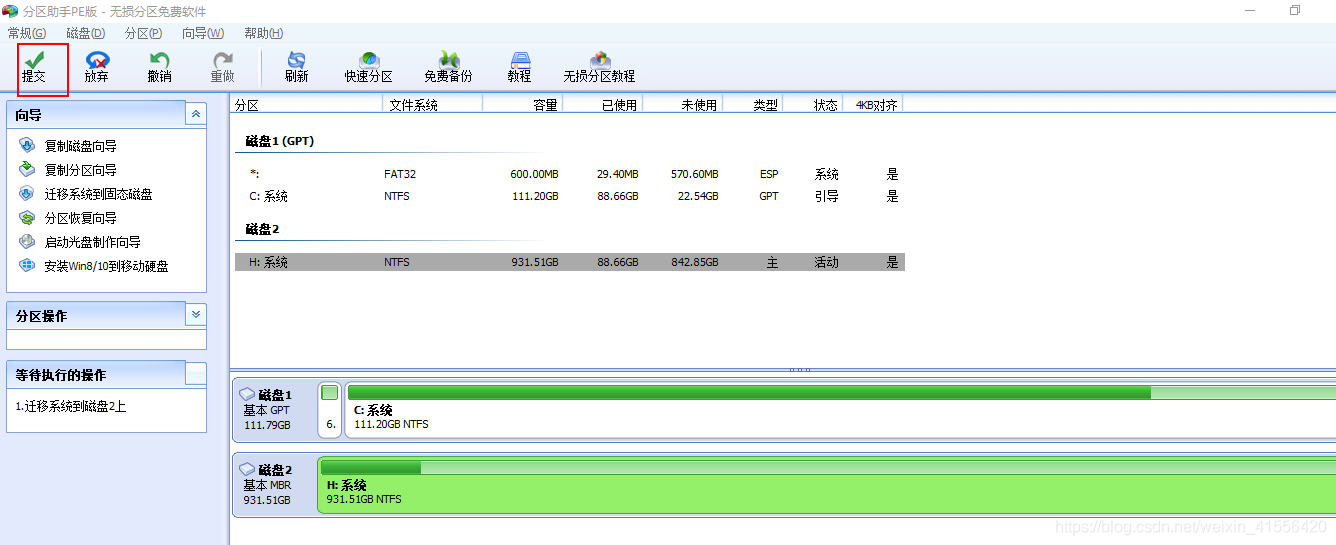书写类教学视频,是指类似以下形式的教学视频。 平板介于手机和电脑之间,在手写输入、触屏操作、内容浏览、电池续航等方面有独特的优势,所以除利用手写板设计制作书写类教学视频处,也可以利用平板的手写输入优势更高效得制作教学视频材料。 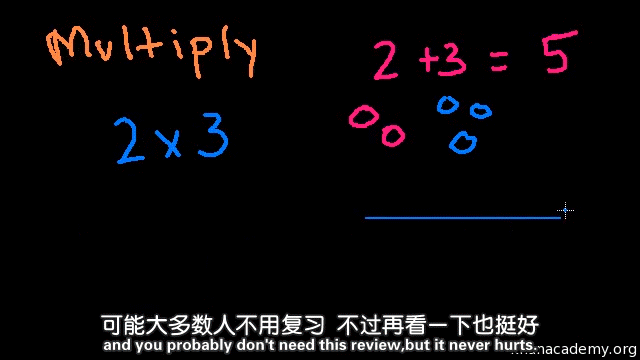 这就是可汗学院经典的教学视频形式,再比如下图:
这就是可汗学院经典的教学视频形式,再比如下图:
(1)手写板有和冠、汉王、希沃等:手写新体验——希沃SP60应用 (2)软件可以用交互白板教学软件,如:微软whiteBoard、希沃白板等
或屏幕批注软件:小巧易用更适合网课屏幕批注的gink
(3)录屏软件,如Camtasia等。
2、平板+教学设计制作软件 (1)平板相比电脑外接手写板,书写定位更准确,更自然。 (2)理论上支持书写的软件都可以用于此类教学视频设计与制作。 二、使用平板设计制作书写教学视频条件 为保证流畅自然的书写效果,优先选择带书写笔、屏幕面积较大的平板类型,苹果的IPAD流畅性更好,下图是Ipad+Pencil+ExplainEverything。另外现在平板和带触摸屏的电脑之间的界限越来越小,很多笔记本电脑屏幕也支持手写功能,如微软的surface book,配合微软白板及墨迹书写功能也很适合制作这种书写类教学视频。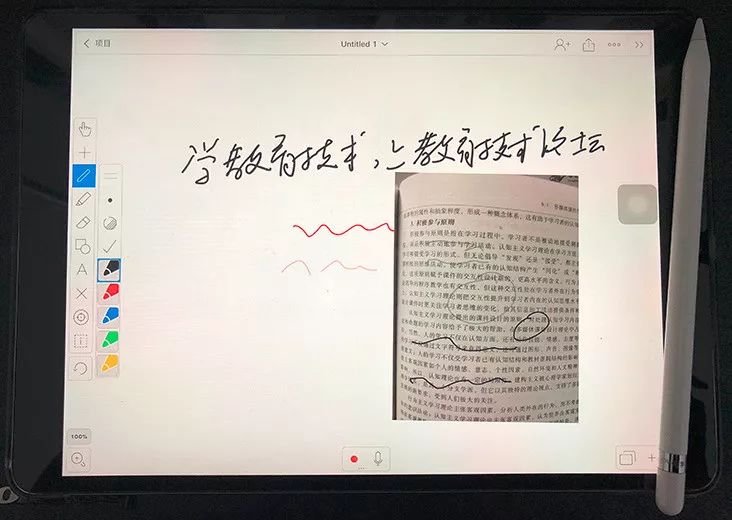 在平板上不仅可以在空白的屏幕上进行书写及批注,也可以将已有的内容(比如书稿)拍成图片导入进行讲解批注,也可以导入PPT。
在平板上不仅可以在空白的屏幕上进行书写及批注,也可以将已有的内容(比如书稿)拍成图片导入进行讲解批注,也可以导入PPT。
平板应用推荐具有ExplainEverything类似功能的软件,集手写、导入外部材料、录屏、生成视频于一体。(欢迎大家推荐适合平板书写制作视频的软件) Explain Everything(中文翻译为完美演示也有称之为EE)是收费软件。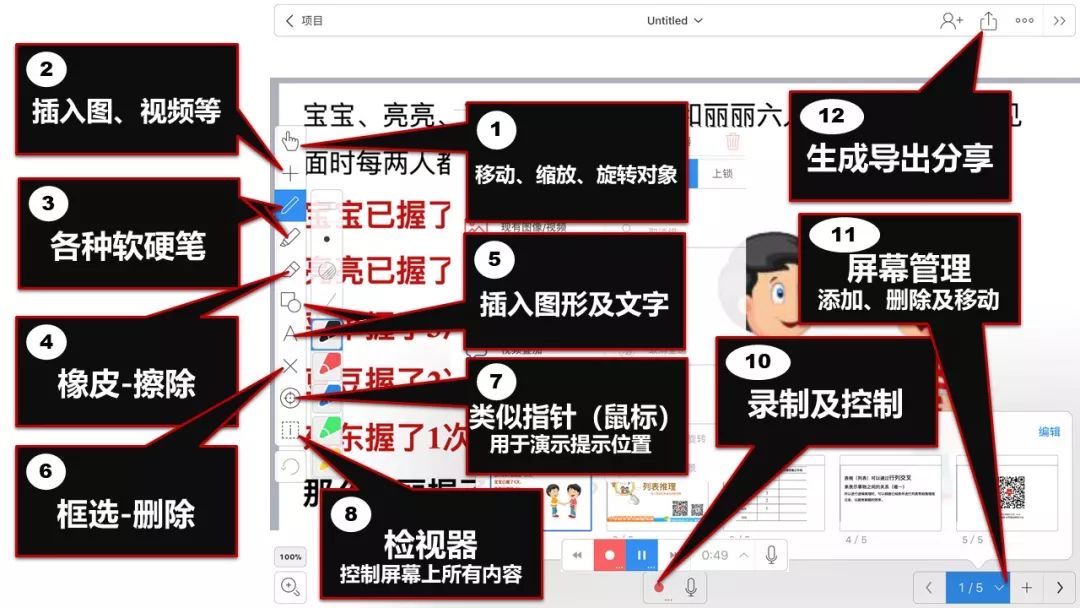 三、平板微课制作技巧 这里有个人使用IPAD制作的第一个平板微课。
三、平板微课制作技巧 这里有个人使用IPAD制作的第一个平板微课。 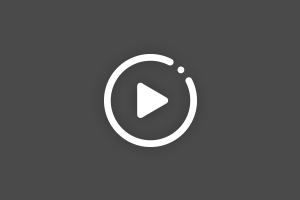 1、注意内容设计和选择 手写教学视频并非所有内容都需要通过手写过程来实现,比如习题的讲解,习题本身可以通过PPT等方式预先设计好,解题的条件分析、推理过程则适合用书写的方式呈现。
1、注意内容设计和选择 手写教学视频并非所有内容都需要通过手写过程来实现,比如习题的讲解,习题本身可以通过PPT等方式预先设计好,解题的条件分析、推理过程则适合用书写的方式呈现。
总体上,一些标注、解释的细节、过程性信息适合在讲解时利用平板书写来生成,问题、案例内容可以通过PPT设计,比如在设计制作列表推理时,先把无需推演的内容在PPT中完成。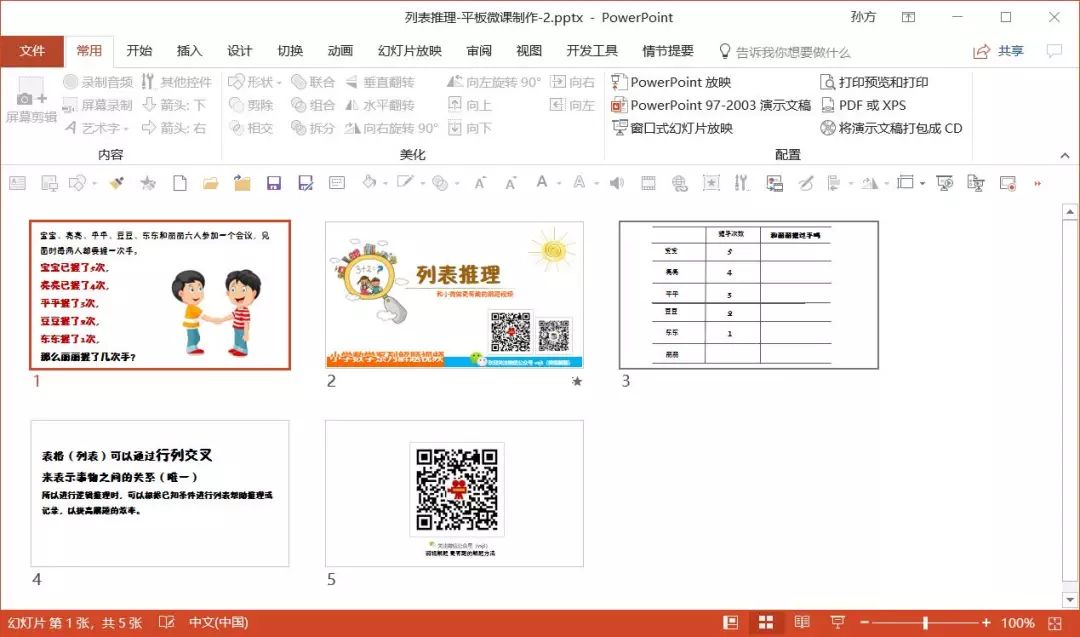 在这里实际第3强幻灯片构建的表格可以直接在平板中绘制,平板绘制这个表格的过程中可以更详细的讲解利用列表推理时如何构建表格。(但我选择了在PPT中提前绘制,是想做一个反例,你觉得呢,这样的内容是在PPT中做还是在平板中做呢?) 平板中的大多数白板工具都支持导入PPT文档,如不支持PPT文档导入,可以将PPT文档另存成图片再导入。
在这里实际第3强幻灯片构建的表格可以直接在平板中绘制,平板绘制这个表格的过程中可以更详细的讲解利用列表推理时如何构建表格。(但我选择了在PPT中提前绘制,是想做一个反例,你觉得呢,这样的内容是在PPT中做还是在平板中做呢?) 平板中的大多数白板工具都支持导入PPT文档,如不支持PPT文档导入,可以将PPT文档另存成图片再导入。 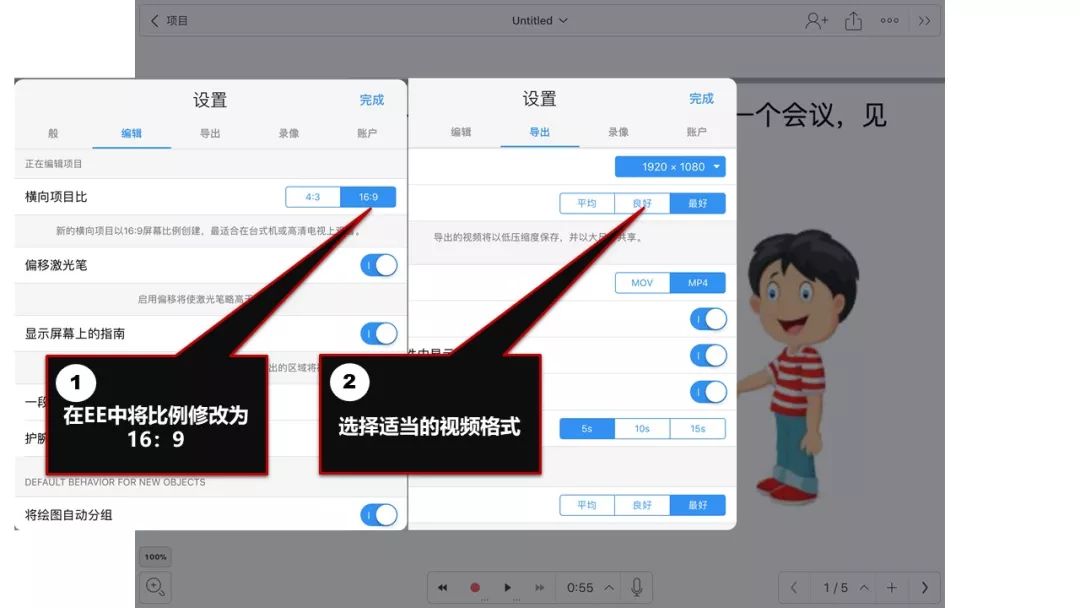 Explain Everything免费替代方案(欢迎推荐使用平板使用的应用):S how me +录屏(IOS 11自带录屏功能)。
Explain Everything免费替代方案(欢迎推荐使用平板使用的应用):S how me +录屏(IOS 11自带录屏功能)。 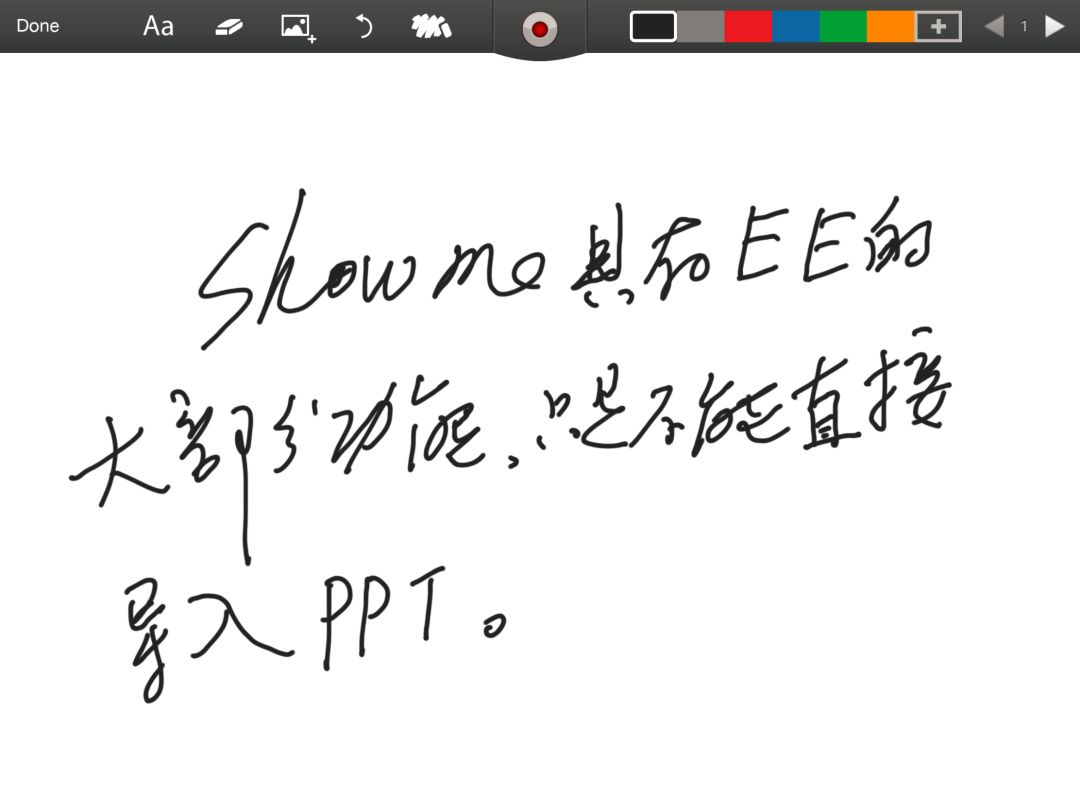 Show Me相比Explain Everything使用更简单,但不能直接导入PPT(要先把PPT另存为图片),虽然它也内置了录制功能,但不支持单独导出视频,因此不建议使用Show Me的本身录制功能,而是使用IPAD自带的录屏(控制中心——录制屏幕)
Show Me相比Explain Everything使用更简单,但不能直接导入PPT(要先把PPT另存为图片),虽然它也内置了录制功能,但不支持单独导出视频,因此不建议使用Show Me的本身录制功能,而是使用IPAD自带的录屏(控制中心——录制屏幕)
一、为什么用平板制作书写类教学视频
我们经常见到类似下图这样效果的微课(视频)。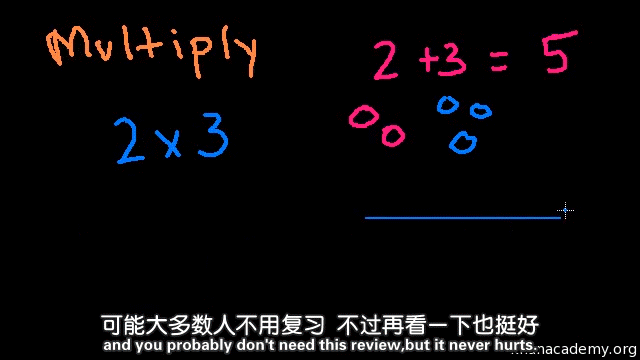 这就是可汗学院经典的教学视频形式,再比如下图:
这就是可汗学院经典的教学视频形式,再比如下图: 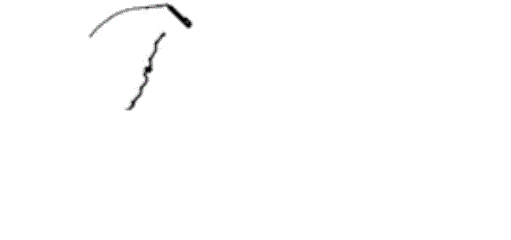
(1)手写板有和冠、汉王、希沃等:手写新体验——希沃SP60应用 (2)软件可以用交互白板教学软件,如:微软whiteBoard、希沃白板等
或屏幕批注软件:小巧易用更适合网课屏幕批注的gink
(3)录屏软件,如Camtasia等。
2、平板+教学设计制作软件 (1)平板相比电脑外接手写板,书写定位更准确,更自然。 (2)理论上支持书写的软件都可以用于此类教学视频设计与制作。 二、使用平板设计制作书写教学视频条件 为保证流畅自然的书写效果,优先选择带书写笔、屏幕面积较大的平板类型,苹果的IPAD流畅性更好,下图是Ipad+Pencil+ExplainEverything。另外现在平板和带触摸屏的电脑之间的界限越来越小,很多笔记本电脑屏幕也支持手写功能,如微软的surface book,配合微软白板及墨迹书写功能也很适合制作这种书写类教学视频。
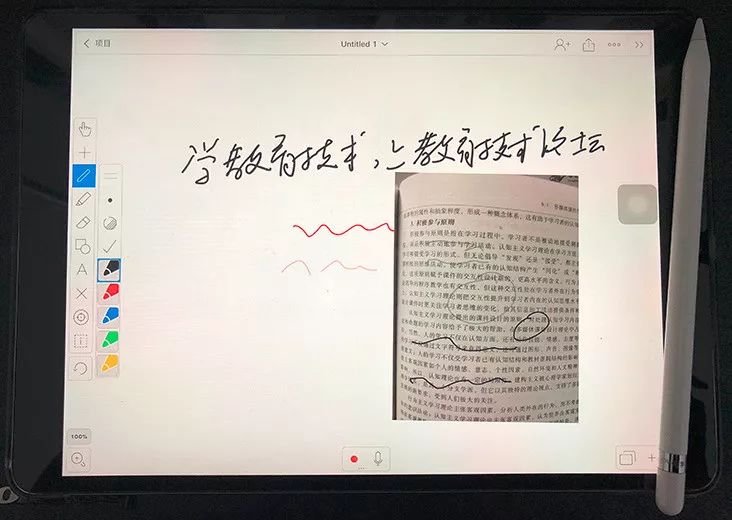 在平板上不仅可以在空白的屏幕上进行书写及批注,也可以将已有的内容(比如书稿)拍成图片导入进行讲解批注,也可以导入PPT。
在平板上不仅可以在空白的屏幕上进行书写及批注,也可以将已有的内容(比如书稿)拍成图片导入进行讲解批注,也可以导入PPT。平板应用推荐具有ExplainEverything类似功能的软件,集手写、导入外部材料、录屏、生成视频于一体。(欢迎大家推荐适合平板书写制作视频的软件) Explain Everything(中文翻译为完美演示也有称之为EE)是收费软件。
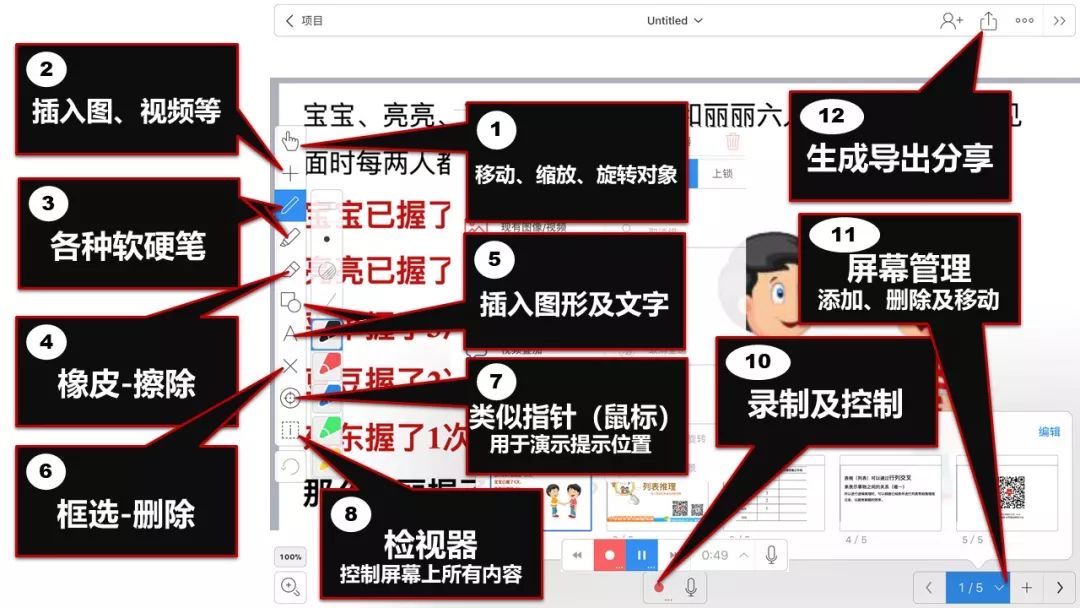 三、平板微课制作技巧 这里有个人使用IPAD制作的第一个平板微课。
三、平板微课制作技巧 这里有个人使用IPAD制作的第一个平板微课。 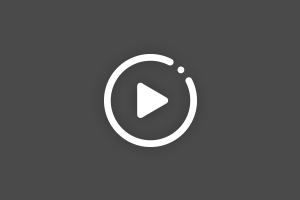 1、注意内容设计和选择 手写教学视频并非所有内容都需要通过手写过程来实现,比如习题的讲解,习题本身可以通过PPT等方式预先设计好,解题的条件分析、推理过程则适合用书写的方式呈现。
1、注意内容设计和选择 手写教学视频并非所有内容都需要通过手写过程来实现,比如习题的讲解,习题本身可以通过PPT等方式预先设计好,解题的条件分析、推理过程则适合用书写的方式呈现。总体上,一些标注、解释的细节、过程性信息适合在讲解时利用平板书写来生成,问题、案例内容可以通过PPT设计,比如在设计制作列表推理时,先把无需推演的内容在PPT中完成。
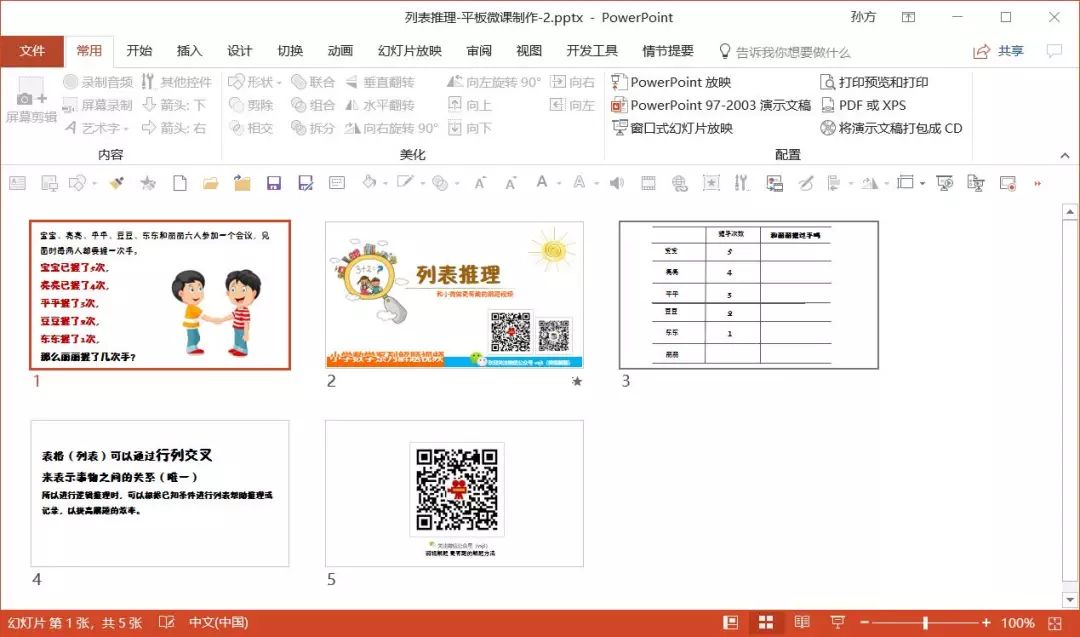 在这里实际第3强幻灯片构建的表格可以直接在平板中绘制,平板绘制这个表格的过程中可以更详细的讲解利用列表推理时如何构建表格。(但我选择了在PPT中提前绘制,是想做一个反例,你觉得呢,这样的内容是在PPT中做还是在平板中做呢?) 平板中的大多数白板工具都支持导入PPT文档,如不支持PPT文档导入,可以将PPT文档另存成图片再导入。
在这里实际第3强幻灯片构建的表格可以直接在平板中绘制,平板绘制这个表格的过程中可以更详细的讲解利用列表推理时如何构建表格。(但我选择了在PPT中提前绘制,是想做一个反例,你觉得呢,这样的内容是在PPT中做还是在平板中做呢?) 平板中的大多数白板工具都支持导入PPT文档,如不支持PPT文档导入,可以将PPT文档另存成图片再导入。 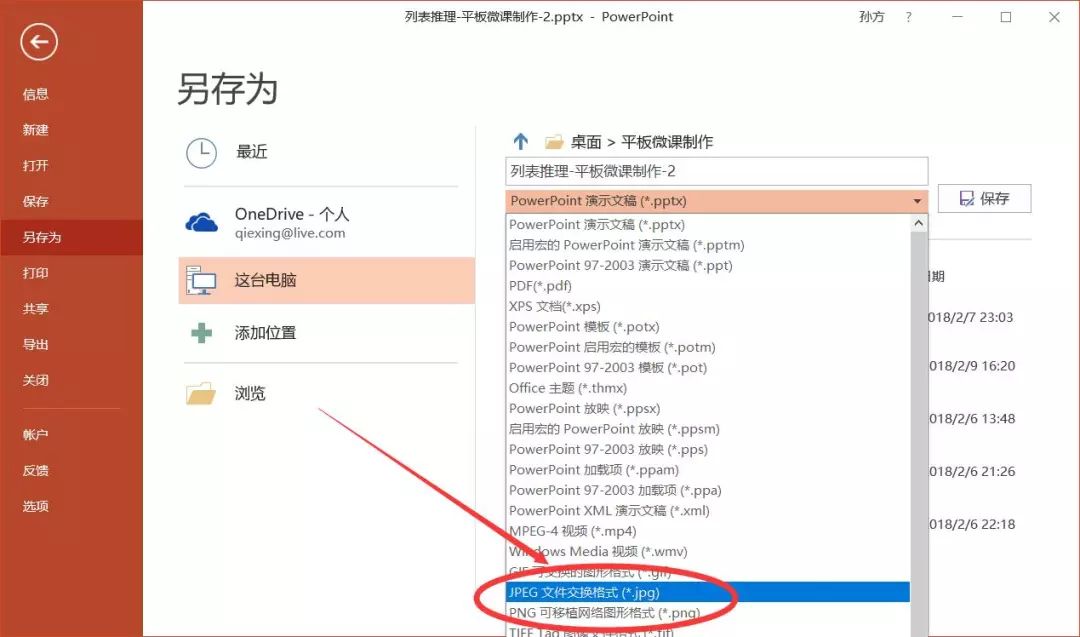
2、选择适当的导出视频格式。
Explain Everything默认的项目长宽比是4:3,推荐根据视频应用场景修改为16:9,并在导出设置中选择适当的分辨率及格式,格式建议为MP4,不过如果你想在苹果的IMoive等剪辑软件中再编辑完善的话,可以选择MOV格式。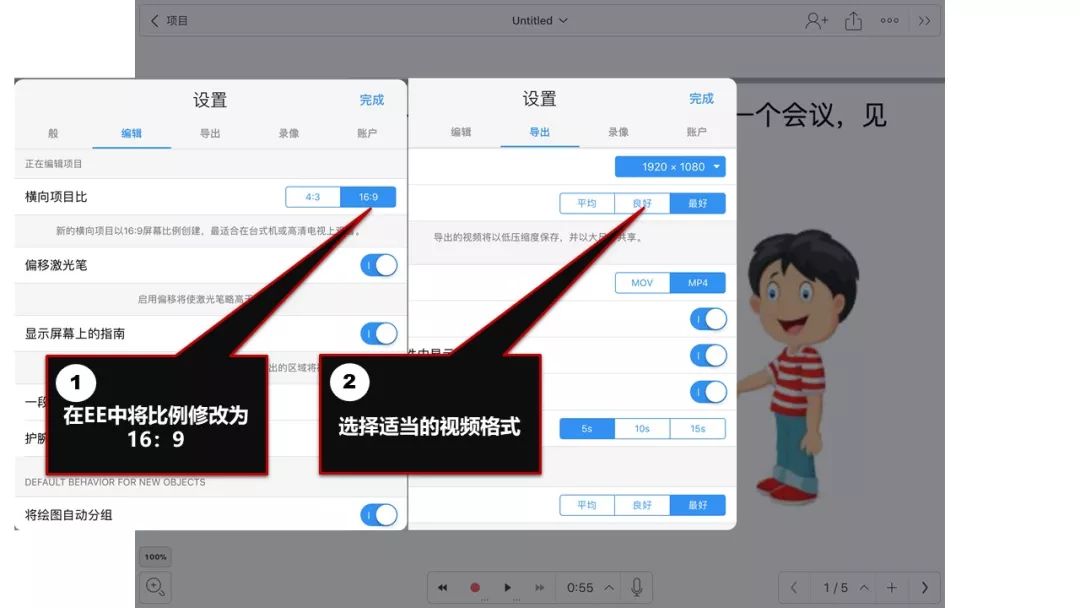 Explain Everything免费替代方案(欢迎推荐使用平板使用的应用):S how me +录屏(IOS 11自带录屏功能)。
Explain Everything免费替代方案(欢迎推荐使用平板使用的应用):S how me +录屏(IOS 11自带录屏功能)。 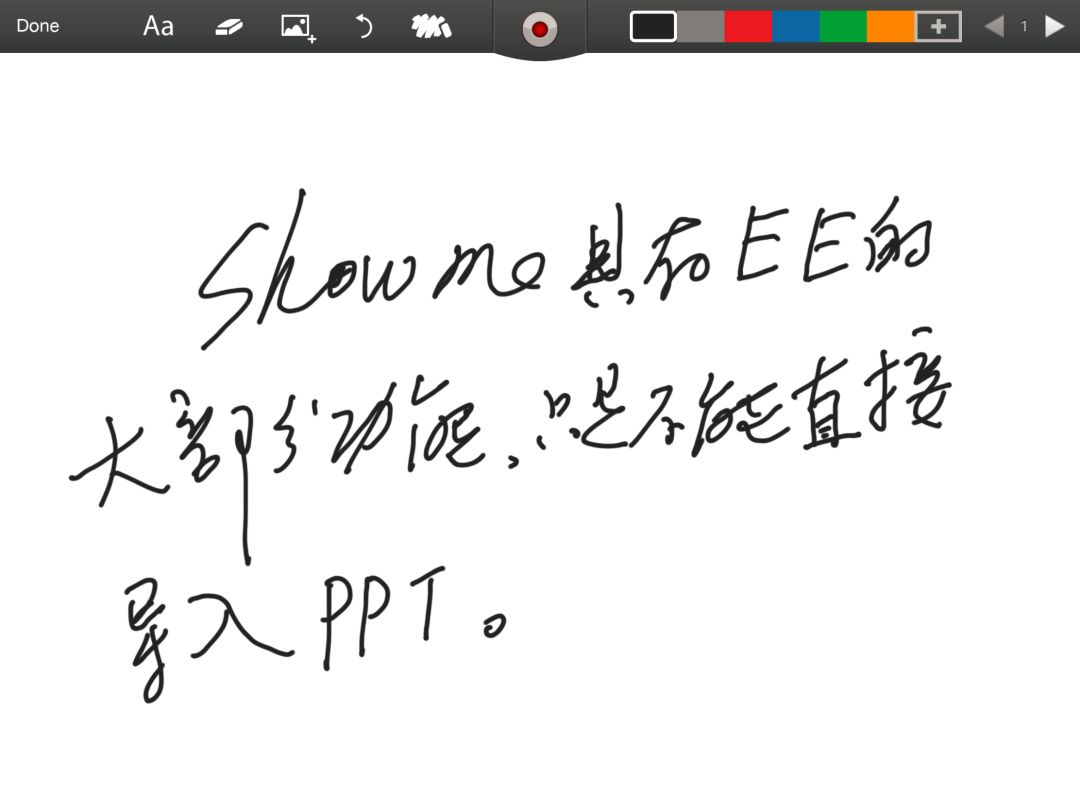 Show Me相比Explain Everything使用更简单,但不能直接导入PPT(要先把PPT另存为图片),虽然它也内置了录制功能,但不支持单独导出视频,因此不建议使用Show Me的本身录制功能,而是使用IPAD自带的录屏(控制中心——录制屏幕)
Show Me相比Explain Everything使用更简单,但不能直接导入PPT(要先把PPT另存为图片),虽然它也内置了录制功能,但不支持单独导出视频,因此不建议使用Show Me的本身录制功能,而是使用IPAD自带的录屏(控制中心——录制屏幕) 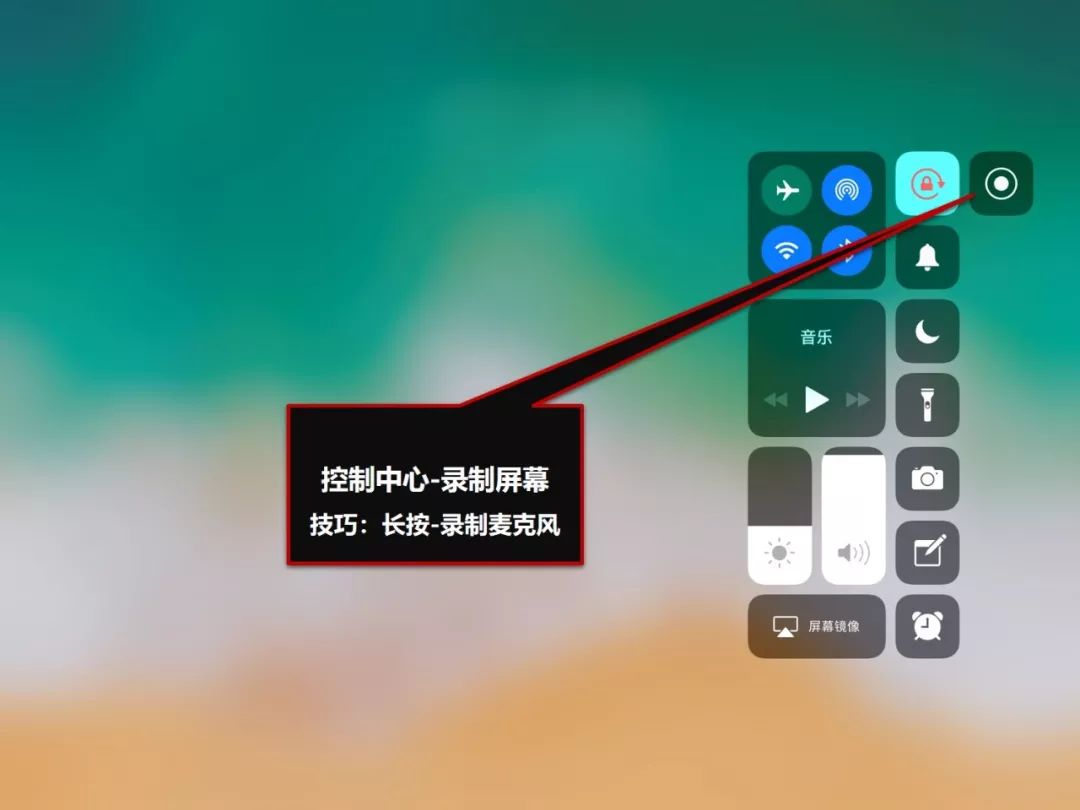
技巧:IPAD录屏默认不录制麦克风声音,可以长按——选择麦克风后再录制。
智能手机Android6及更新版本、IOS11或更新版本原生支持屏幕录制,可以试试用手机体验一下这种教学视频的制作方法。